Win10系統預覽版版本不匹配怎么辦?
微軟發布Win10系統技術預覽版之后很多小伙伴迫不及待安裝體驗了,不過有些朋友反應在安裝后系統無法完成激活,在輸入微軟公布的產品密鑰時會提示“該密鑰不能用于激活此版本的Windows。請嘗試其他密鑰”,如下圖所示。
這是因為微軟放出的Windows10技術預覽版鏡像內實際上包含兩個版本:技術預覽版(Windows Technical Preview)和消費者技術預覽版(Windows Technical Preview for Consumer),而微軟公開的密鑰是適用于技術預覽版的。下圖所示為利用Dism映像部署和管理工具查看到的版本信息。
如果你從下載的鏡像啟動安裝,比如將ISO鏡像寫入U盤從U盤啟動安裝或直接運行setup.exe安裝,安裝程序會自動選擇安裝技術預覽版,安裝后會自動激活,無需親自動手輸入產品密鑰;如果你采用了第三方快捷安裝工具,在安裝時一定就要注意選擇版本了。
Win10系統下載請點擊:http://www.xp85.com/html/Win10P.html
不過已經安裝了消費者技術預覽版的朋友也無需再重新安裝,我們可以直接在消費者技術預覽版中利用系統自帶的解鎖功能將其升級為技術預覽版。具體方法如下:
1.打開控制面板(以小圖標方式查看),找到并打開“向Windows Technical Preview for Consumer添加功能”。
2.選擇“我已購買產品密鑰”。
3.然后輸入微軟公開的技術預覽版密鑰:NKJFK-GPHP7-G8C3J-P6JXR-HQRJR,密鑰驗證成功后下一步即可。
4.因為該升級方法只是功能的解鎖,并不需要重新安裝,所以只需幾分鐘時間就可以完成升級過程。
相關文章:
1. 統信uos系統怎么進行打印測試頁和刪除打印機?2. 統信uos操作系統怎么激活? 統信UOS系統家庭版激活教程3. deepin20時間顯示不準確怎么調整? deepin時間校正方法4. 微軟發現蘋果 macOS 漏洞 可植入惡意軟件5. qqprotect.exe是什么進程?qqprotect.exe怎么禁止自動啟動?6. 銀河麒麟操作系統(KyLin)常用問題及解決方法7. UOS文檔查看器怎么添加書簽? UOS添加書簽的三種方法8. Windows 注冊表LastKey鍵值的設置技巧9. 如何在電腦PC上啟動Windows11和Linux雙系統10. VMware Workstation虛擬機安裝VMware vSphere 8.0(esxi)詳細教程
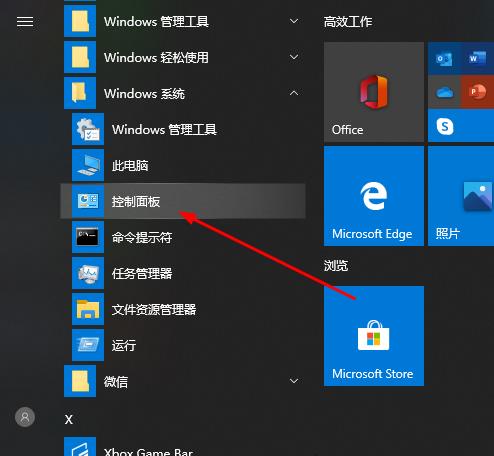
 網公網安備
網公網安備